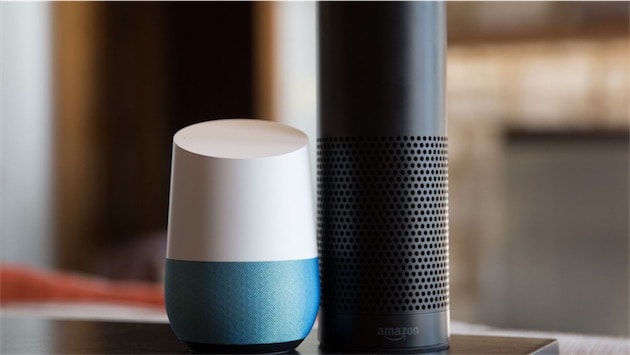Analyser sa chaîne YouTube, Twitch, Instagram et Facebook:Comment utiliser Socialblade
Analyser sa chaîne YouTube, Twitch, Instagram et Facebook:Comment utiliser Socialblade
- Blog Youtube
Pourquoi vous devez absolument connaître et utiliser Socialblade YouTube ?
Socialblade : c’est l’outil indispensable pour développer sa chaîne YouTube et améliorer sa visibilité.
Socialblade est un site qui permet d’analyser sa chaîne YouTube, la vôtre ou celle d’un autre YouTubeur.
L’idée n’est pas de jouer les agents secrets ou détectives privés en faisant intrusion dans la vie privée ou professionnelle des autres YouTubeurs, mais d’apprendre.
Apprendre en marchant dans les pas de Youtubeurs qui ont réussi à percer, en analysant le pourquoi du comment !
Le but est uniquement d’avoir une vue d’ensemble sur la croissance d’une chaîne.
Pour votre propre chaîne, Socialblade vous segonde pour comprendre votre évolution, repérer les vidéos qui ont généré des vues et attiré des abonnés. Vous avez la possibilité d’analyser les contenus qui ont fait décupler vos chiffres, tout comme ceux qui ont été un flop total.
📌 Objectif :
S’améliorer en prenant conscience réellement de ce qu’attend votre audience pour pouvoir y répondre au plus juste.
Social Blade ou YouTube Analytics ?
Socialblade et YouTube Analytics sont deux ressources qui offrent des informations statistiques presque semblables.
Socialblade présente les données qui sont publiques, donc visibles et accessibles à tout le monde : donc aucune crainte à avoir en regardant les stats d’une chaîne concurrente : c’est autorisé !
Socialblade fonctionne aussi pour Twitch, Instagram et Facebook.
YouTube Analytics fournit des informations privées, uniquement liées à votre chaîne, et est continuellement mis à jour, au plus près de la vie réelle de votre chaîne.
A quoi sert Social Blade ?
Socialblade est un site connu et très utilisé : il recense toutes les chaînes YouTube et forme un classement de celles-ci en fonction de leur popularité, et de la taille de leur audience.
La popularité dépend bien sûr du nombre de vues et d’abonnés. Tout cela est évidemment étroitement lié au contenu que vous proposez, à votre niche (innovante et unique), à la qualité de vos vidéos, et la pertinence des informations que vous donnez à votre audience.
Social Blade recense l’évolution des chaînes, tout du moins, celles qui sont indexées.
Pour progresser et faire décoller votre chaîne YouTube, il faut comprendre le comportement de votre audience, être à l’écoute des besoins des internautes, pour leur fournir ensuite LE contenu attendu et dans un format agréable pour eux.
📌 Rappel
Vous faites des vidéos parce que vous êtes un passionné et vous avez à cœur de partager vos expériences ? Vous avez alors toutes les chances de réussir sur YouTube !
Mais (il y a toujours un «mais»… 😬), gardez en tête de formuler vos informations en pensant à l’expérience utilisateur : faites en sorte, en parlant de votre passion, d’apporter des réponses ou des informations utiles aux internautes.
Social Blade offre des statistiques sur le passé d’une chaîne : sur divers graphiques ou par des chiffres très parlants, vous aurez une vue d’ensemble rapide.
✏ À quel moment votre chaîne YouTube a-t-elle décollé ? Quelle est donc ce contenu qui a tant plu aux utilisateurs ?
Les réactions des internautes, vues, mentions «j’aime», commentaires laissés ou nombre de nouveaux abonnés quotidien, sont de précieux indicateurs pour vous quant à la qualité et au contenu de vos diffusions.
Social Blade vous permet de vous projeter dans l’avenir : vous savez où vous vous situez dans la concurrence, avec des chaînes similaires.
⚠ Attention
Pas de déprime et ne baissez pas les bras ! Social Blade résume vos progrès, ils ne sont peut-être pas à la hauteur de vos attentes.
Rome ne s’est pas faite en un jour, votre chaîne YouTube a besoin de temps pour performer.
Utilisez Socialblade comme un outil de progression qui permet de garder un oeil (et le bon 😉) sur la santé de votre chaîne !
Comment fonctionne Social Blade ?
Rendez-vous sur le site de Social Blade (Socialblade.com) dans votre moteur de recherche.
Vous pouvez vous inscrire en remplissant vos coordonnées, mais peut-être que l’utilisation simple du dashboard (Social Blade est gratuit) vous suffira.
- Entrez l’URL de votre chaîne ou de la chaîne YouTube dont vous voulez voir les statistiques.
📌 À noter
Si votre chaîne YouTube est récente, il est tout à fait normal que vous ne la trouviez pas. Il vous suffit soit d’attendre que la traction se fasse et qu’elle génère du trafic, soit de demander son indexation. Sous 48 H, vous aurez accès à vos précieuses informations et statistiques.
Social Blade : une interface simple
Les différentes options :
- classement : Social Blade Rank se base sur tous les chaines indexées pour les répertorier et les classer, et fournit des données qui sont (à mon sens) peu utiles ;
- analyse : pour votre chaîne, visualisez facilement le nombre de vues de chacune de vos vidéos, suivez l’évolution de votre chaîne sur les trente derniers jours ;
- estimation : Social Blade estime approximativement les potentiels revenus que votre chaîne pourrait vous rapporter mensuellement ou annuellement ;
- graphique de l’évolution : analysez les données précises sur une vidéo en particulier ;
- future projection : item pas vraiment fiable à mon avis. Social Blade estime l’évolution à venir de votre chaîne Youtube, mais ce n’est pas vraiment en corrélation parfaite avec la réalité : l’évolution reste imprévisible, surtout dans les débuts sur YouTube, et aura pour effet de vous décourager plus qu’autre chose ! (À éviter : ne lâchez rien 💪).
En quoi Socialblade vous est utile ?
Voyez vos statistiques détaillées au jour le jour
- Le nombre de vues par jour, aléatoire selon vos contenus ;
- Quelle vidéo YouTube a particulièrement plu à votre audience (tirez-en leçon pour les prochaines) ;
- Le cumul des abonnés en temps réel ;
Réajustez votre mode de diffusion sur YouTube
- Visualisez la vidéo qui a eu du succès sur votre chaîne : inspirez-vous-en pour les prochaines !
- Vous avez une vidéo qui fait un gros creux, et qui effondre la courbe ? Réadaptez le contenu, la pertinence pour vos futures vidéos ! Les statistiques Social Blade sont aussi des signaux qui vous alertent que quelque chose se passe mal 😱.
📌 À noter
N’oubliez pas que le temps de traction pour la visibilité de votre chaîne YouTube peut être long et c’est normal ! C’est la longue traversée du désert, que tout Youtubeur connaît à ses débuts.
Ceci dit, si la traversée du désert se prolonge et se transforme en un tour du monde sans fin, c’est qu’il y a quand même un problème 😕 : vous devez voir une évolution positive de votre chaîne, aussi lente soit-elle.
4 problèmes qui ralentissent la croissance de votre chaîne YouTube :
- soit vous êtes dans une niche très concurrentielle : il va falloir vous démarquer pour sortir du lot ;
- soit vous devez optimiser davantage vos méta-données : titre, description, tags etc.
- soit vous devez entrer davantage en détail dans vos vidéos pour satisfaire les besoins précis de votre audience ;
- soit vous ne publiez pas au moment de présence de vos abonnés : fixer un rendez-vous ou programmer vos vidéos YouTube.
Les raisons peuvent être nombreuses et variées, mais no stress : à chaque problème, sa solution !
Et quelle joie lorsque votre chaîne YouTube avoisinera le cap des 1000, que dis-je, des 10000 abonnés !
Alors, utilisez SocialBlade comme un outil de progression et de développement pertinent de votre chaîne YouTube !
«Il faut être enthousiaste de son métier pour y exceller». ( D. Diderot)
REF.:SocialBlade